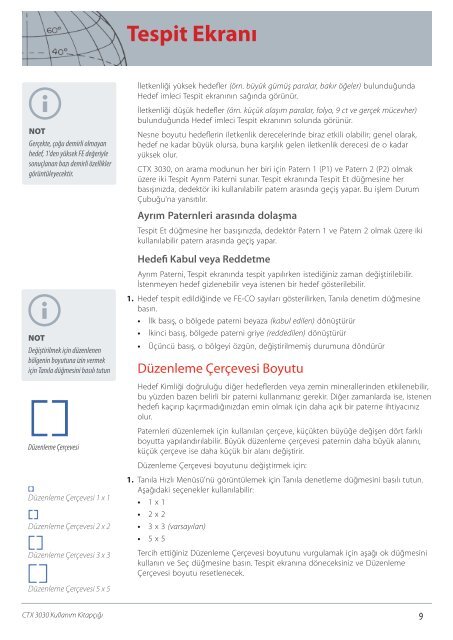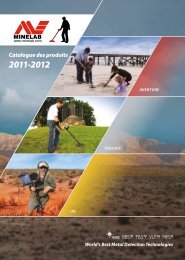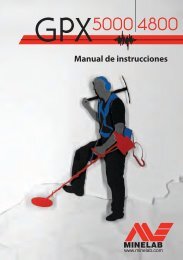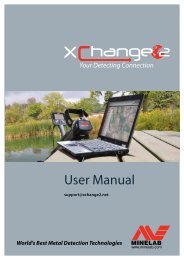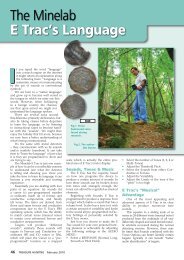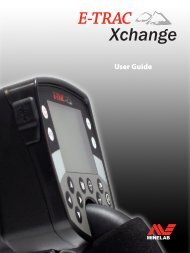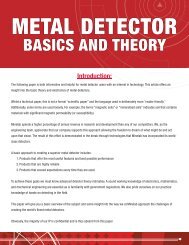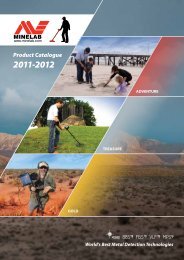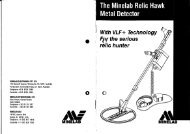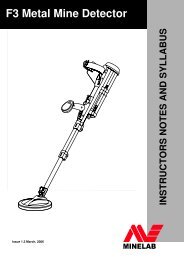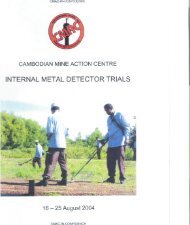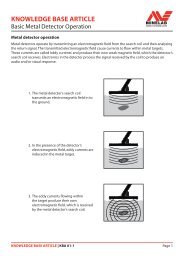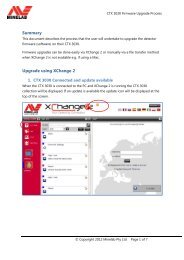Kullanım Kitapçığı - Minelab
Kullanım Kitapçığı - Minelab
Kullanım Kitapçığı - Minelab
Create successful ePaper yourself
Turn your PDF publications into a flip-book with our unique Google optimized e-Paper software.
NOT<br />
Gerçekte, çoğu demirli olmayan<br />
hedef, 1'den yüksek FE değeriyle<br />
sonuçlanan bazı demirli özellikler<br />
görüntüleyecektir.<br />
NOT<br />
Değiştirilmek için düzenlenen<br />
bölgenin boyutuna izin vermek<br />
için Tanıla düğmesini basılı tutun<br />
Düzenleme Çerçevesi<br />
Düzenleme Çerçevesi 1 x 1<br />
Düzenleme Çerçevesi 2 x 2<br />
Düzenleme Çerçevesi 3 x 3<br />
Düzenleme Çerçevesi 5 x 5<br />
CTX 3030 <strong>Kullanım</strong> <strong>Kitapçığı</strong><br />
Tespit Ekranı<br />
İletkenliği yüksek hedefler (örn. büyük gümüş paralar, bakır öğeler) bulunduğunda<br />
Hedef imleci Tespit ekranının sağında görünür.<br />
İletkenliği düşük hedefler (örn. küçük alaşım paralar, folyo, 9 ct ve gerçek mücevher)<br />
bulunduğunda Hedef imleci Tespit ekranının solunda görünür.<br />
Nesne boyutu hedeflerin iletkenlik derecelerinde biraz etkili olabilir; genel olarak,<br />
hedef ne kadar büyük olursa, buna karşılık gelen iletkenlik derecesi de o kadar<br />
yüksek olur.<br />
CTX 3030, on arama modunun her biri için Patern 1 (P1) ve Patern 2 (P2) olmak<br />
üzere iki Tespit Ayrım Paterni sunar. Tespit ekranında Tespit Et düğmesine her<br />
basışınızda, dedektör iki kullanılabilir patern arasında geçiş yapar. Bu işlem Durum<br />
Çubuğu'na yansıtılır.<br />
Ayrım Paternleri arasında dolaşma<br />
Tespit Et düğmesine her basışınızda, dedektör Patern 1 ve Patern 2 olmak üzere iki<br />
kullanılabilir patern arasında geçiş yapar.<br />
Hedefi Kabul veya Reddetme<br />
Ayrım Paterni, Tespit ekranında tespit yapılırken istediğiniz zaman değiştirilebilir.<br />
İstenmeyen hedef gizlenebilir veya istenen bir hedef gösterilebilir.<br />
1. Hedef tespit edildiğinde ve FE-CO sayıları gösterilirken, Tanıla denetim düğmesine<br />
basın.<br />
• İlk basış, o bölgede paterni beyaza (kabul edilen) dönüştürür<br />
• İkinci basış, bölgede paterni griye (reddedilen) dönüştürür<br />
• Üçüncü basış, o bölgeyi özgün, değiştirilmemiş durumuna döndürür<br />
Düzenleme Çerçevesi Boyutu<br />
Hedef Kimliği doğruluğu diğer hedeflerden veya zemin minerallerinden etkilenebilir,<br />
bu yüzden bazen belirli bir paterni kullanmanız gerekir. Diğer zamanlarda ise, istenen<br />
hedefi kaçırıp kaçırmadığınızdan emin olmak için daha açık bir paterne ihtiyacınız<br />
olur.<br />
Paternleri düzenlemek için kullanılan çerçeve, küçükten büyüğe değişen dört farklı<br />
boyutta yapılandırılabilir. Büyük düzenleme çerçevesi paternin daha büyük alanını,<br />
küçük çerçeve ise daha küçük bir alanı değiştirir.<br />
Düzenleme Çerçevesi boyutunu değiştirmek için:<br />
1. Tanıla Hızlı Menüsü'nü görüntülemek için Tanıla denetleme düğmesini basılı tutun.<br />
Aşağıdaki seçenekler kullanılabilir:<br />
• 1 x 1<br />
• 2 x 2<br />
• 3 x 3 (varsayılan)<br />
• 5 x 5<br />
Tercih ettiğiniz Düzenleme Çerçevesi boyutunu vurgulamak için aşağı ok düğmesini<br />
kullanın ve Seç düğmesine basın. Tespit ekranına döneceksiniz ve Düzenleme<br />
Çerçevesi boyutu resetlenecek.<br />
9